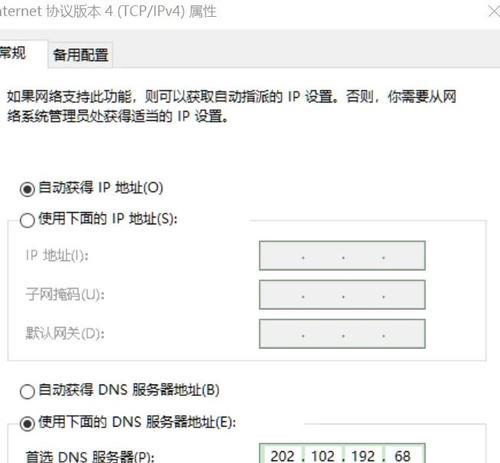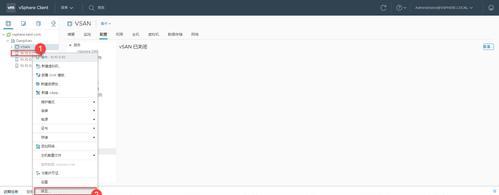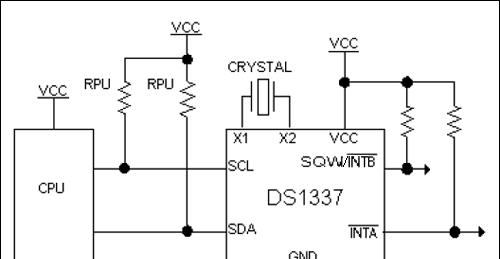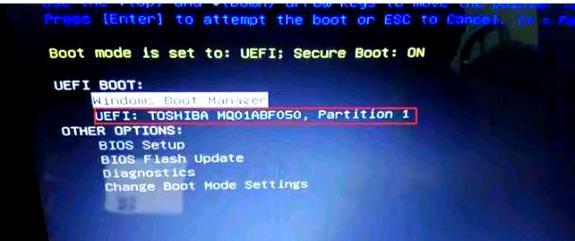随着Windows7操作系统的正式退役,许多用户仍然对其操作界面和稳定性情有独钟。本教程将指导您如何在联想Win10电脑上安装Windows7系统,让您重回熟悉的操作环境。
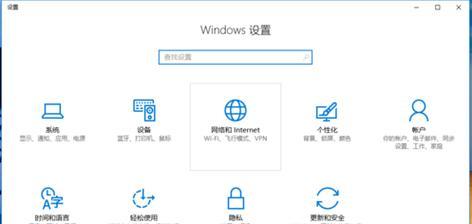
1.准备工作:备份重要数据
在开始安装Windows7之前,我们强烈建议您备份您在Win10系统中的重要数据,以免数据丢失。
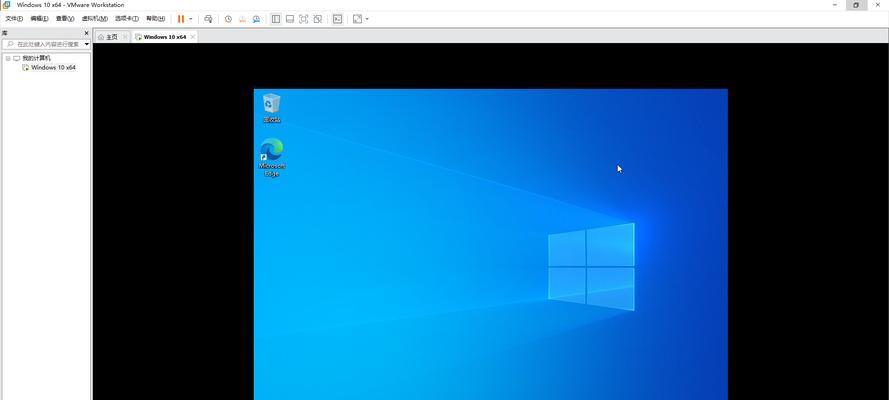
2.获取Windows7安装光盘或镜像文件
您可以从官方渠道或者其他合法渠道获取Windows7的安装光盘或者镜像文件。
3.创建一个可启动的Windows7安装U盘
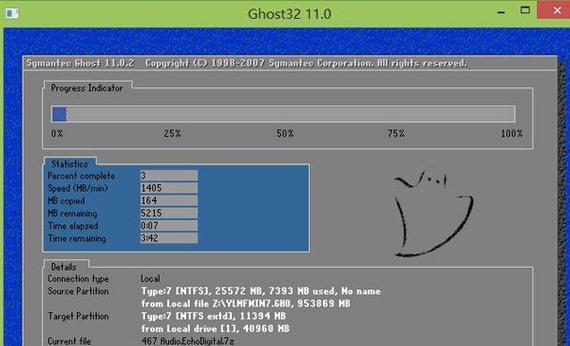
使用Windows7USB/DVD下载工具或其他相应软件,将Windows7镜像文件写入U盘并使其可启动。
4.进入BIOS设置
重启电脑后,在联想开机画面出现时按下相应的按键进入BIOS设置界面。
5.设置启动选项
在BIOS设置界面中,找到“启动选项”或类似的选项,将U盘设为第一启动项。
6.保存设置并重启
保存您的BIOS设置并重启电脑,此时系统将从U盘启动。
7.开始Windows7安装向导
选择适当的语言和其他设置后,点击“安装”按钮开始Windows7的安装向导。
8.接受许可协议
阅读并接受Windows7的许可协议,然后点击“下一步”。
9.选择安装类型
根据您的需求,选择“自定义”或者“快速”安装类型。
10.格式化分区并安装系统
选择要安装Windows7的分区,并选择“格式化”,然后点击“下一步”开始安装系统。
11.完成系统安装
系统将自动进行安装过程,并在完成后重启电脑。
12.设置Windows7系统
按照提示完成Windows7系统的初始设置,包括语言、时区、用户名等。
13.安装驱动程序和更新
安装您计算机所需的驱动程序,并通过WindowsUpdate更新系统到最新版本。
14.还原备份数据
将之前备份的数据导入到新安装的Windows7系统中。
15.验证系统稳定性
经过以上步骤,您已成功在联想Win10电脑上安装了Windows7系统。现在可以验证系统的稳定性和正常运行。
通过本教程,您可以轻松地将Windows7系统安装到联想Win10电脑上,让您享受熟悉的操作界面和稳定的系统性能。请务必备份重要数据,并按照教程中的步骤进行操作,以确保安装过程顺利完成。希望本教程对您有所帮助!